CPU的温度一直是电脑关注的焦点,如何给CPU散热呢?当然是给CPU安装风扇。如果CPU风扇没有安装好轻则死机、蓝屏,重则直接烧坏。那么如何安装CPU风扇呢?小编为大家介绍了安装CPU风扇的过程,下面大家跟着学习啦小编一起来了解一下吧。
CPU风扇安装步骤
Intel原装风扇它采用下压式风扇设计,原装风扇本身自带硅脂,因此可以直接安装(无需再次涂硅脂)。
该CPU风扇采用压固工艺的最好体现,每一片鳍片通过压固形式紧紧的固定在一起,每一片鳍片都直接与CPU进行接触。大大加强了热传导的性能和散热性能!

配件如图所示:

把固定架对准主板上的四个固定孔。

再从配件中拿出固定卡脚。插入固定架的孔内并穿过主板的固定孔。最好是对角装,以减轻固定架的晃动。

再把固定塞子,塞入固定卡角里面,这个塞子完全塞入到固定卡脚里会很紧的。这样就把CPU风扇固定架给安装好了。

开始安装风扇,首先要把保护风扇底部的贴膜给撕了。本来是这个时候涂散热硅胶的我之前就涂好了。所以直接进入安装风扇就可以了。
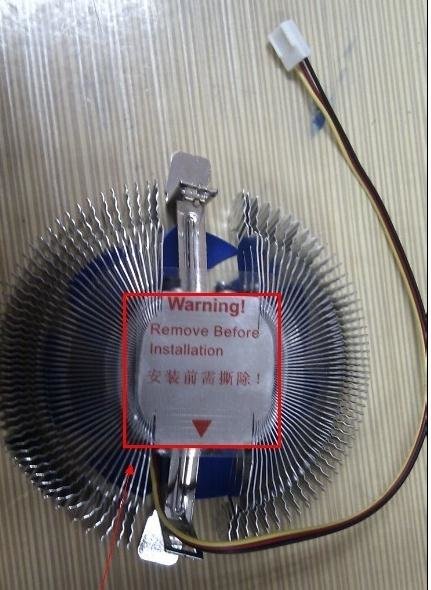
安装好CPU风扇上的两个卡子,对好固定架上的两个卡位。安装好后会比较紧。

把CPU风扇电源线接到主板上。

安装完成后的CPU风扇是这样的,如图所示:

看过“ CPU风扇安装过程图解 ”的人还看了:





















 4409
4409











 被折叠的 条评论
为什么被折叠?
被折叠的 条评论
为什么被折叠?








